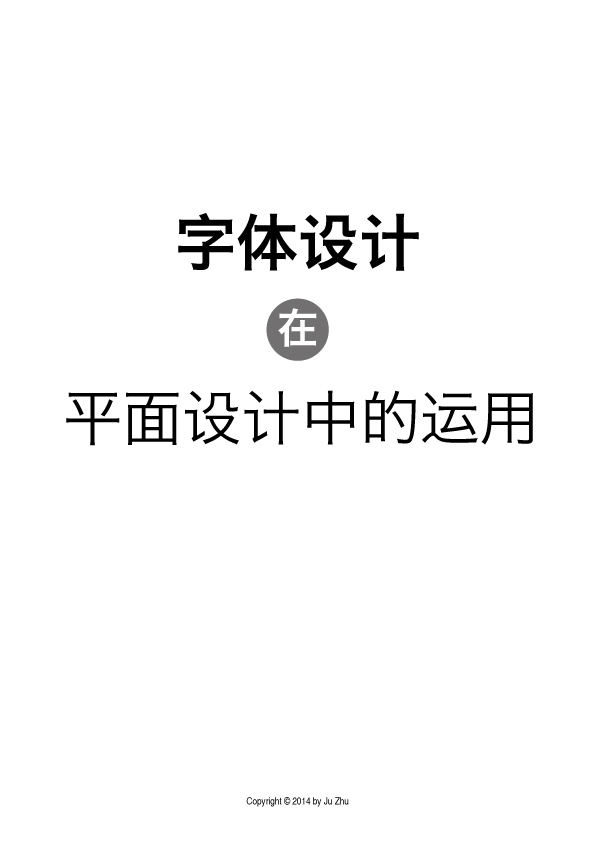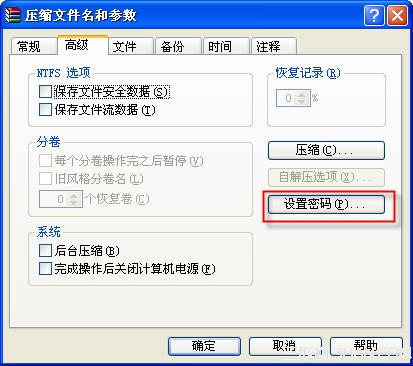萬盛學電腦網 >> 圖文處理 >> Coreldraw教程 >> CorelDRAW導航條按鈕的制作過程詳解
CorelDRAW導航條按鈕的制作過程詳解
預覽效果
本節通過兩個小示例,介紹導航條按鈕的制作過程,效果如圖所示。

導航條按鈕預覽效果圖
知識提要
◇ 交互式陰影工具、交互式透明工具的應用
◇ 漸變填充設置技巧
制作步驟
1. 導航條按鈕效果1
步驟1 新建一個空白文件
執行【文件】|【新建】命令,建立一個新的文件(或按鍵盤上的Ctrl+N快捷鍵)。
步驟2 繪制矩形
在工具箱中選擇【矩形工具】
,在圖層中繪制矩形對象,並設置矩形【圓角程度】參數為90,效果如圖8-5-1所示。

圖8-5-1設置矩形
選擇矩形對象,依次在工具箱中選擇【漸變填充工具】
,將矩形填充的CMYK值設置為(0,60,80,0)和(0,0, 60,0),其他參數設置如圖8-5-2所示。


圖8-5-2設置漸變填充
按照上面參數設置,單擊【確定】按鈕,並給矩形對象除去邊框,設置效果如圖8-5-3所示。
圖8-5-3設置漸變填充
依次在工具箱中選擇【矩形工具】
,在圖層中繪制矩形對象,並設置矩形【圓角程度】參數為“90”,效果如圖8-5-4所示。

圖8-5-4繪制矩形
選擇矩形對象,再次在工具箱中選擇【漸變填充工具】
,將矩形填充的CMYK值依次設置為(0,60,100,0)、(0, 20,100,0)、(0,60,100,0)、(0, 20,100,0)、(0,60,100,0)、(0, 20,100,0)、(0,60,100,0)、(0, 20,100,0)、(0,60,100,0),其他參數設置如圖8-5-5所示。

圖8-5-5設置漸變填充
按照上面參數設置,單擊【確定】按鈕,執行效果如圖8-5-6所示。
圖8-5-6設置漸變填充
依次按下Ctrl+D按鈕,復制漸變填充對象,效果如圖8-5-7所示。
圖8-5-7復制對象

步驟3鍵入文本
在工具箱中單擊【文本工具】
,分別在按鈕圖層上鍵入“作品展示、下載專區、作者手記、網站推薦”,設置【文本字體】為“方正舒體”、【字體大小】為30,【顏色】為“白色”。
復制文本對象,依次將復制的文本對象設置黑色,然後分別做相應的調整,執行效果如圖8-5-8所示。

圖8-5-8鍵入文本
選擇最下面的矩形對象,依次在工具箱中選擇【交互式陰影工具】
,設置【陰影不透明度】為70、【陰影羽化程度】為15、【陰影顏色】為“黑色”,執行效果如圖8-5-9所示。

圖8-5-9設置陰影操作
依次在工具箱中單擊【文本工具】
,在圖層上鍵入“CorelDRAW”,設置【文本字體】為“華文彩雲”、【字體大小】為48,【顏色】為“綠色”。最後在工具箱中單擊【矩形工具】
,在文本下面繪制矩形對象,將矩形填充的CMYK值設置為(100,100,0,0),執行效果如圖8-5-10所示。

圖8-5-10鍵入文本
2.導航條按鈕效果2
步驟1繪制矩形
在工具箱中選擇【矩形工具】
,繪制矩形對象,並設置矩形【圓角程度】參數為30。

選擇矩形對象,依次執行【效果】|【添加透視點】命令,給矩形對象設置透視點操作,變形後效果如圖8-5-11所示。
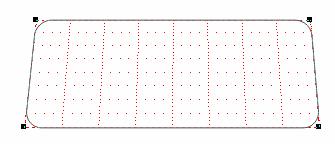
圖8-5-11設置透視點操作
將變形後的對象等比例縮小,依次執行【編輯】|【再制】命令,復制變形後的矩形對象,效果如圖8-5-12所示。

圖8-5-12復制矩形
選擇所有的矩形對象,依次執行【排列】|【對齊與分布】|【上對齊】命令,給所有對象執行對齊操作。
步驟2設置漸變填充

選擇最左邊的矩形對象,依次在工具箱中選擇【漸變填充工具】
,將矩形填充的CMYK值設置為(100,0,0,0)和(0,0,0,0),其他參數設置如圖8-5-13所示。